使用檔案總管傳輸內容
您可以使用Windows檔案總管,藉由拖放直接傳輸音樂等內容。
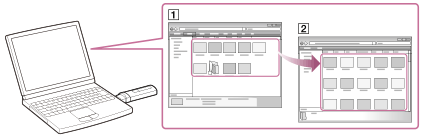
- 將Walkman連接到執行中電腦的USB。
- 根據您的電腦使用以下程序開啟“WALKMAN”資料夾。
-
Windows 7或舊版:
在Windows的“開始”選單中,按一下“電腦”或“我的電腦”,然後開啟“WALKMAN”資料夾。 -
Windows 8或Windows 8.1:
在“[開始] 畫面”中選取“桌面”以開啟“檔案總管”。在“電腦”清單中開啟“WALKMAN”資料夾。
-
- 開啟要儲存傳輸檔案的資料夾。
如要傳輸音樂檔案或資料夾:“MUSIC”資料夾
- 將您要的檔案或資料夾(
 )拖放到“WALKMAN”資料夾中的適當資料夾(
)拖放到“WALKMAN”資料夾中的適當資料夾( )。
)。
注意
- 當Walkman與電腦連接後就無法操作。
- Walkman僅能播放MP3/WMA檔案。
- 請勿變更資料夾名稱或刪除“MUSIC”資料夾。
- 由於著作權保護的緣故,Walkman無法播放某些歌曲。
- 傳輸檔案時,切勿中斷Walkman的連線, 否則傳輸中的資料或儲存在Walkman中的資料可能會受損。如果Walkman在檔案傳輸時中斷連線,不必要的檔案可能會留在Walkman中。此時,請將可使用的檔案傳輸回電腦,再將Walkman格式化。


